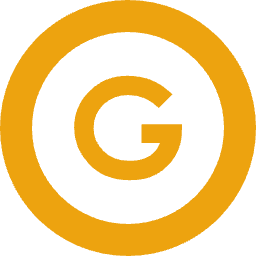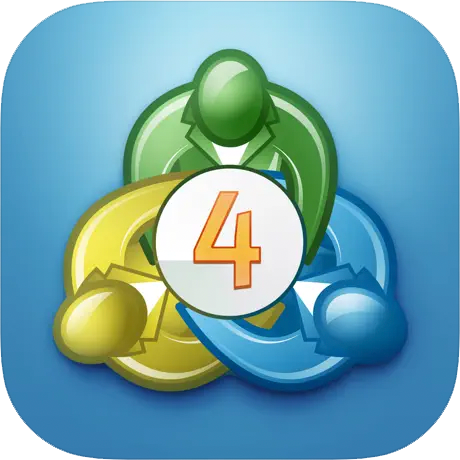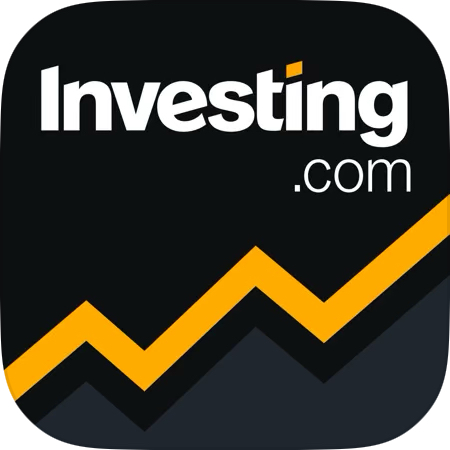※3種類のスマホアプリを使用します!
①MetaTrader 4 アプリをダウンロードする
スマホで取引履歴が見られる「MetaTrader 4」というアプリです。
サイト内でどちらをお使いかお選びください。
「iPhone/iPad版MetaTrader 4」
「Android版MetaTrader 4」
PC版、iPhone/iPad版、Android版MetaTrader 4をダウンロードする
【参考】
iPhone、Androidそれぞれの設定方法や画面の見方については、
以下のページに詳細がありますので、こちらもご参照ください。
MT4アプリの使い方を徹底解説!通貨ペアの追加やチャートの表示、注文方法など
右下の「歯車」マークをタップ
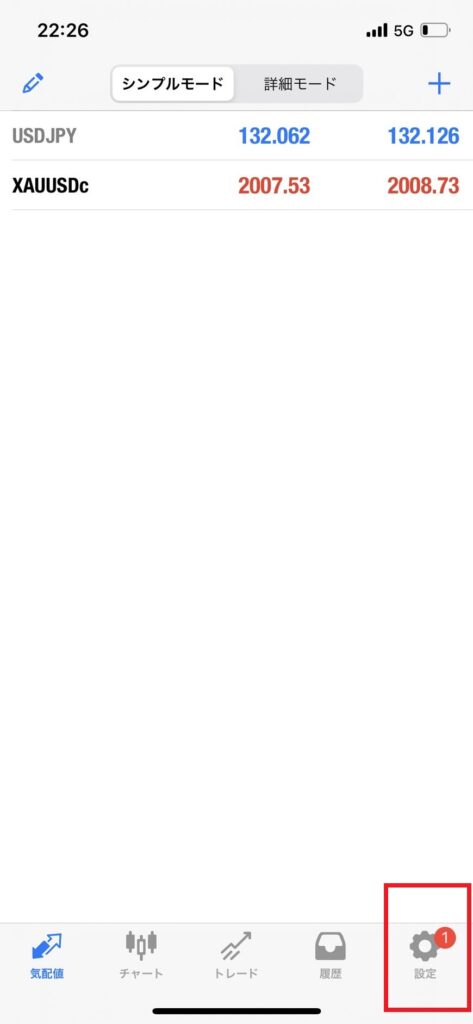
赤枠をタップ
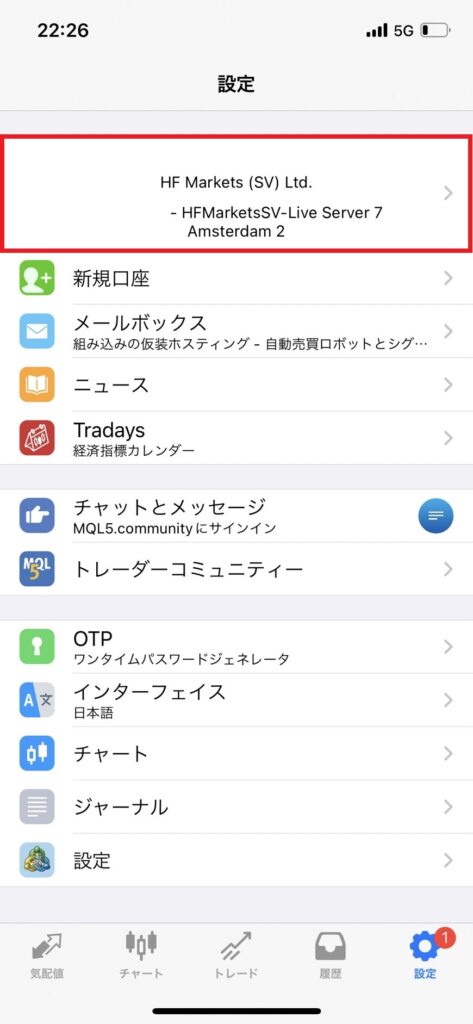
赤枠をタップ
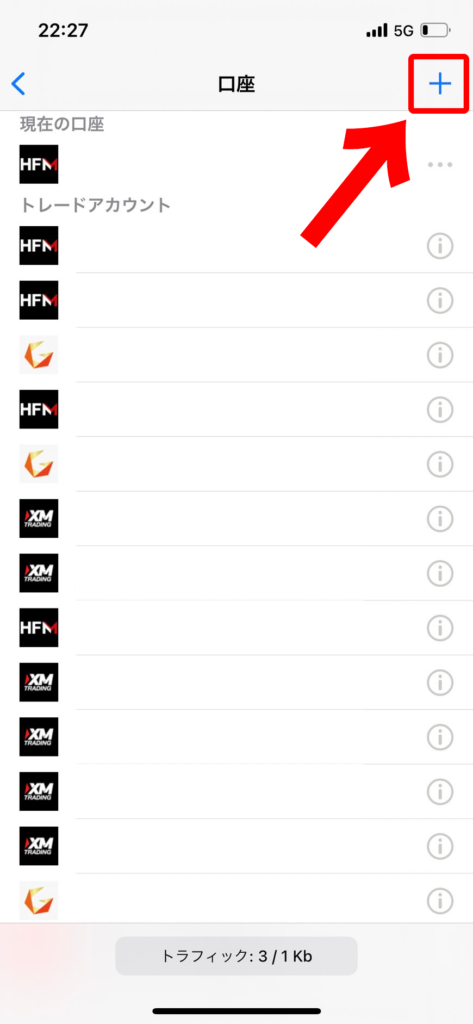
赤枠をタップ
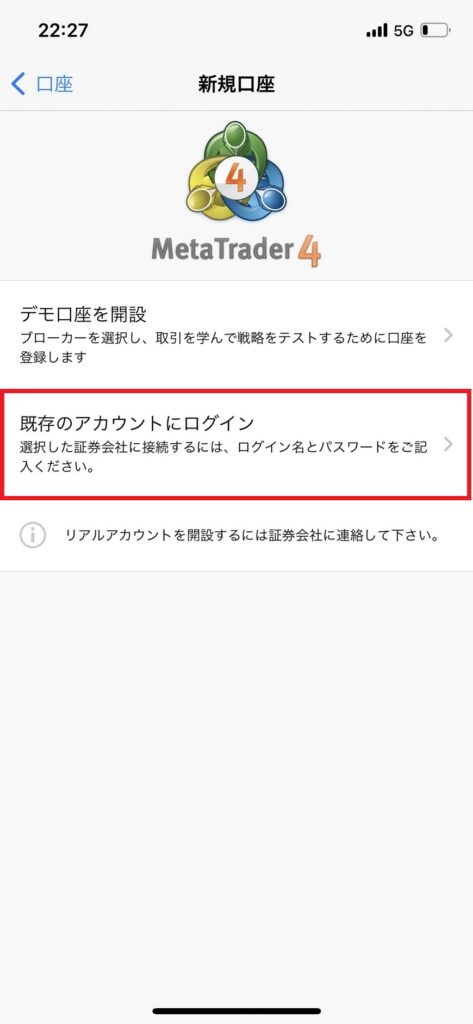
検索窓に、HFMから届くメールに記載されたアカウント情報の
「サーバー」を入力し、記載と同じサーバーをタップ
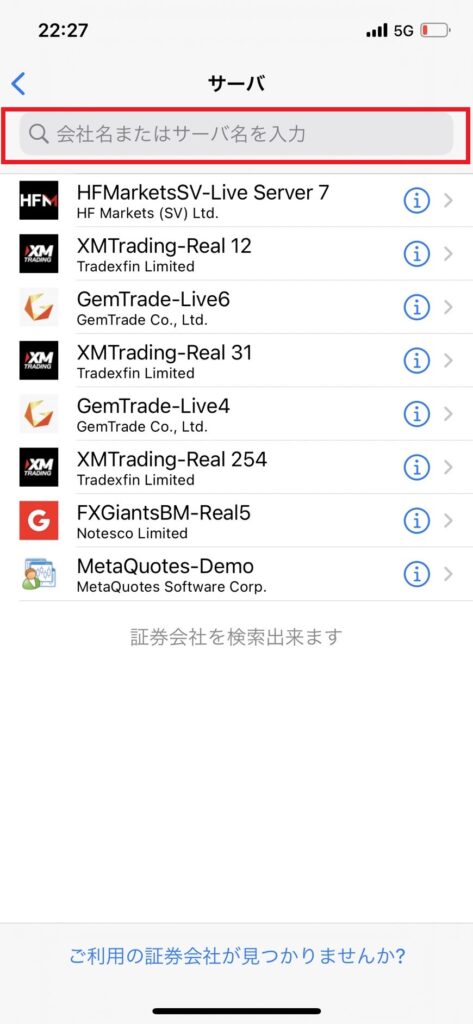
ログイン:口座番号
パスワード:口座を登録した時のパスワード
を入力してください。
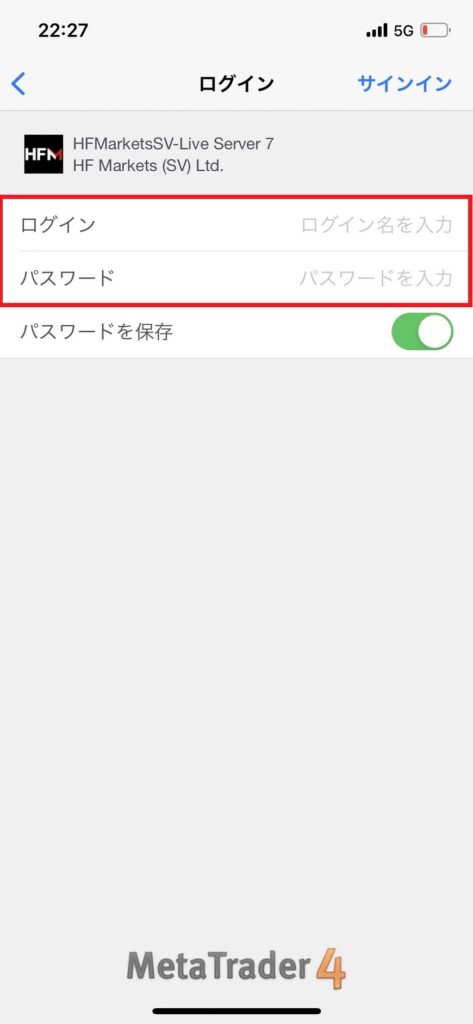

通貨ペアが表示されれば成功です。
(表示されても通貨の動きが無ければ失敗ですので、
再度「サーバー」からやり直してください。)
赤枠をタップ
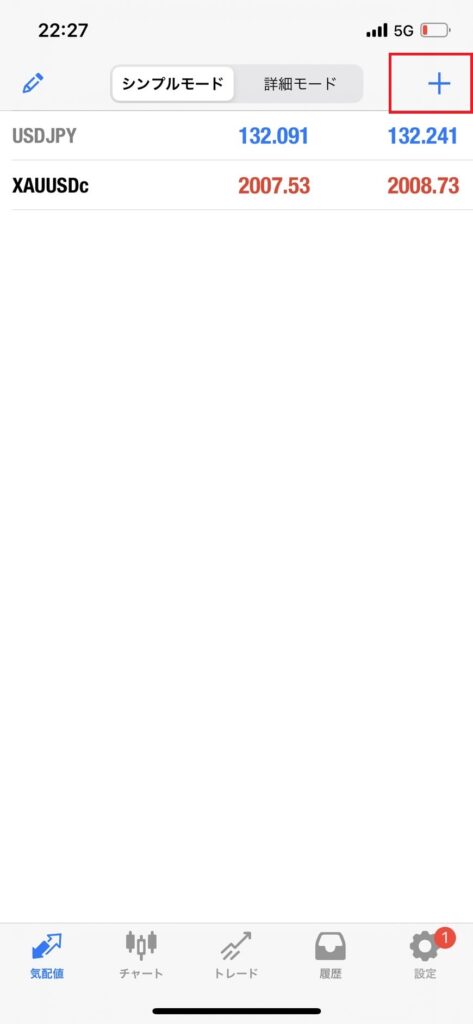
赤枠をタップ
50万以上の方「XAUUSD」
50万以下の方「XAUUSDc」
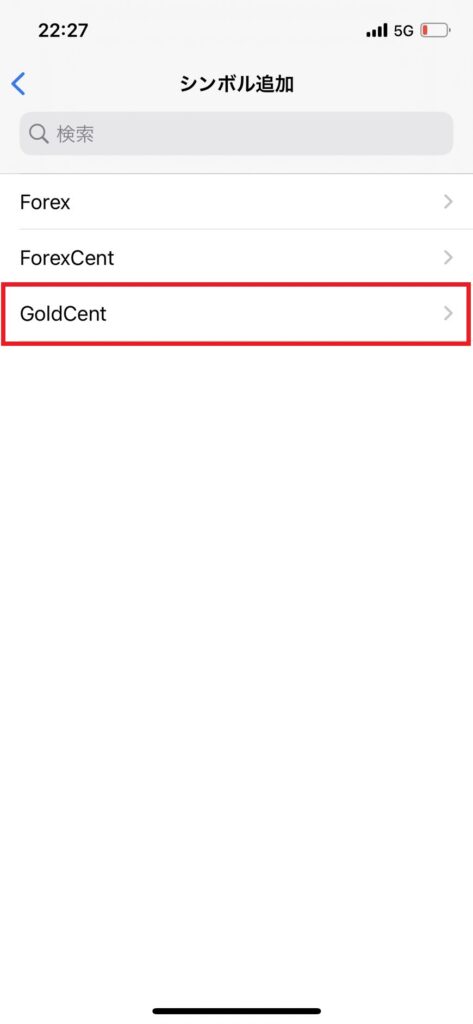
赤枠をタップ
※XAUUSDまたはXAUUSDcをお選び下さい。それ以外の通貨では反応しません。
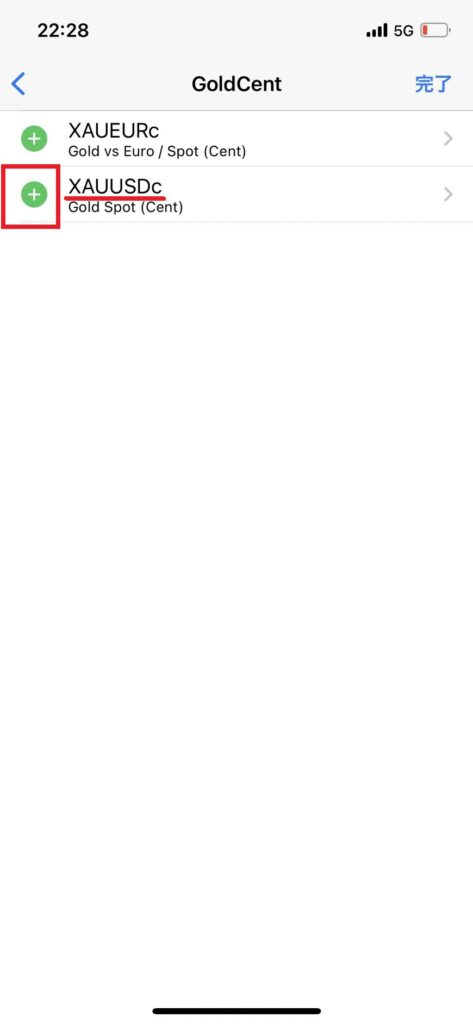
表示された後に、赤枠をタップ
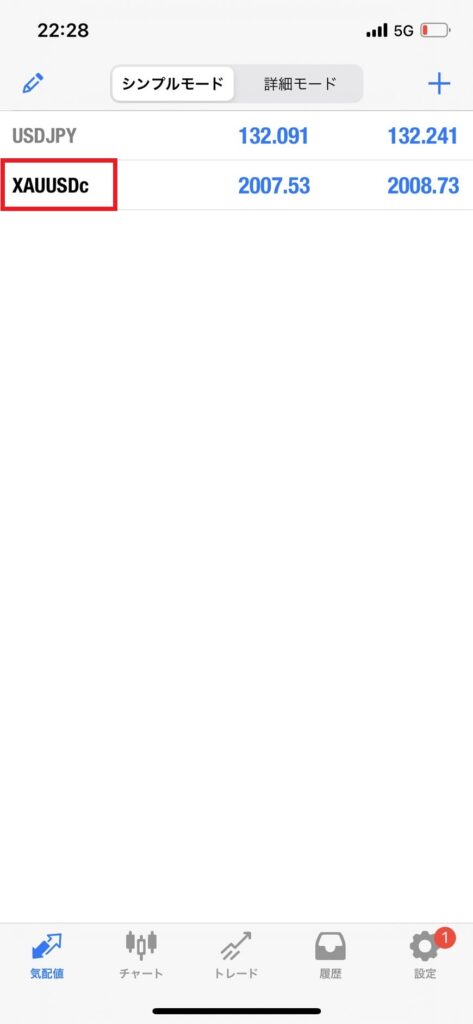
チャートをタップ
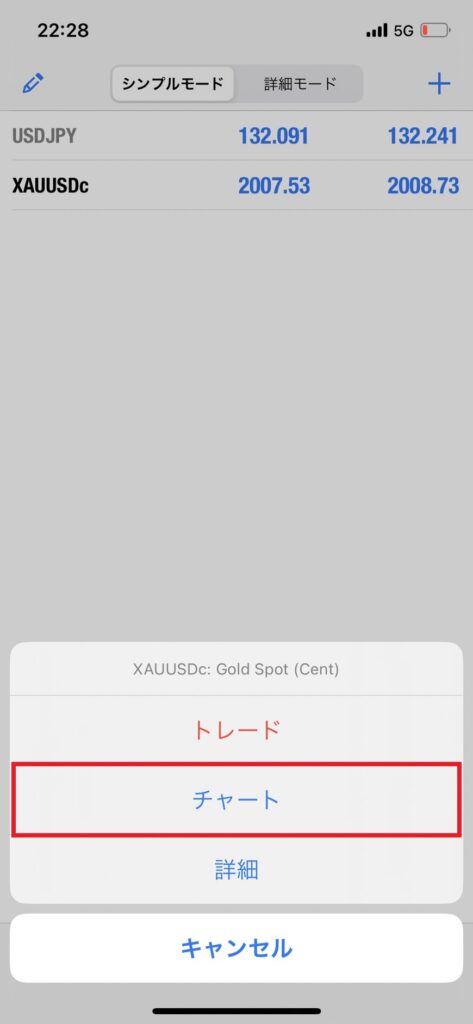
こちらで登録完了です!
②HFM公式アプリをダウンロードする
HFM専用で、主に出金で使うアプリです。
iPhone そしてアンドロイド取引アプリをダウンロード | HFM App
口座番号とパスワードを入力すれば完了です。
次に設定をしていきます。

この画面は既に日本語になっていますが、初回ログインすると全て英語になっています。
赤枠をタップ
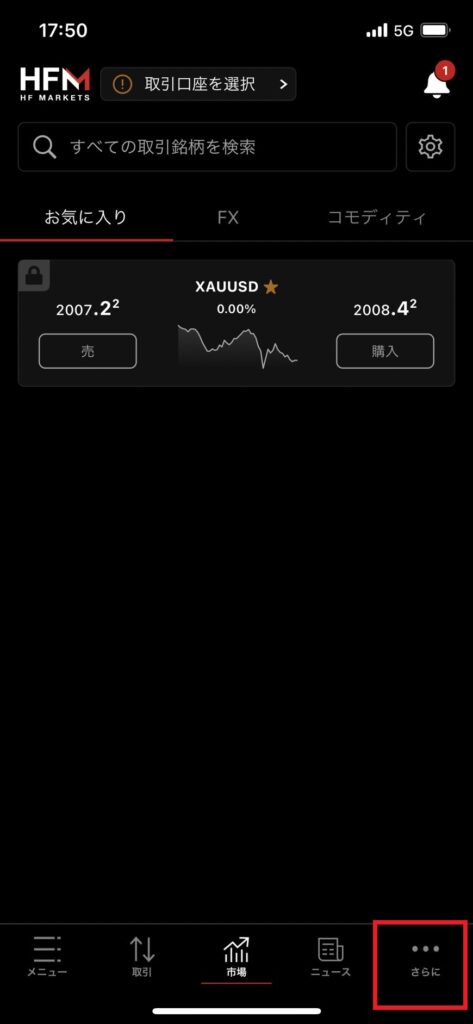
絵の具のパレットの様なロゴをタップ
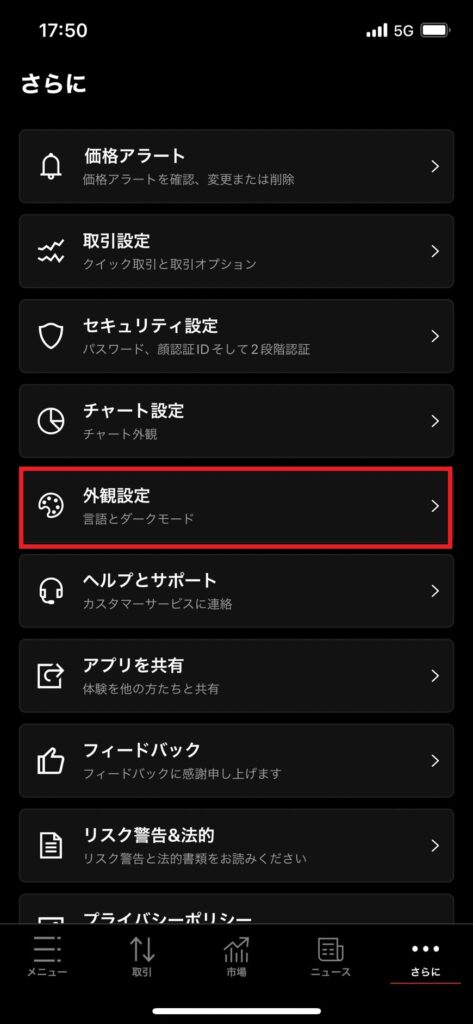
地球の様なロゴをタップ
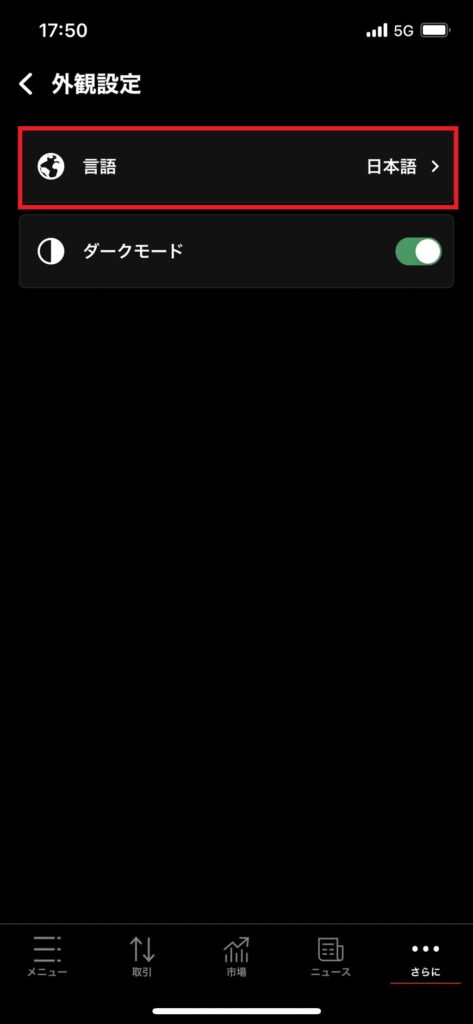
あとは国旗でご判断ください
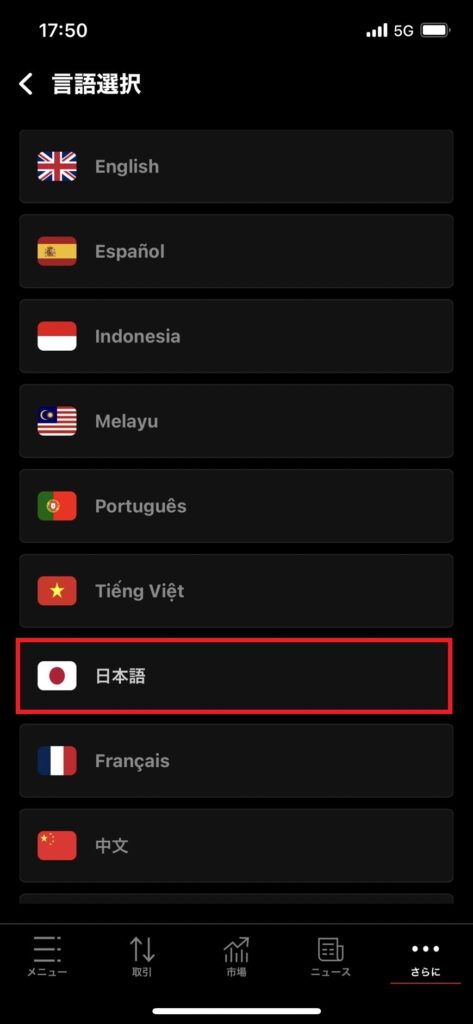
③Investingアプリをダウンロードする
「Investing」というアプリで経済指標を確認します。
Apple storeでInvestingアプリをダウンロードする
Google playでInvestingアプリをダウンロードする
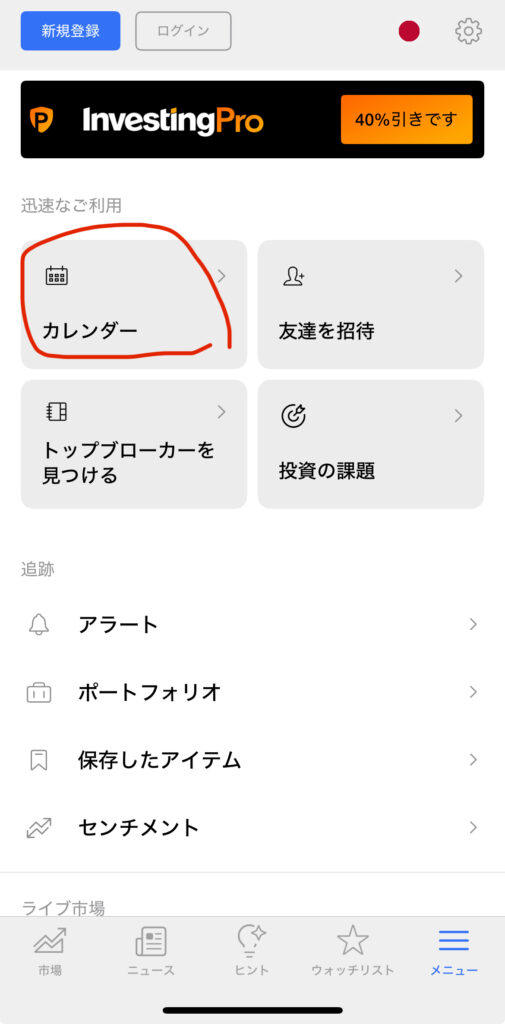
右下のメニューをクリックし、
赤枠のカレンダー部分をクリックしてください。
各国の指標が出てきますので、
USD(アメリカ)を特に注意してみてください。
左端の時間の下に、牛のマークが1〜3あります。
USDの牛が3つある箇所は必ず見てください。
重要な経済の発表があるので、相場が荒れます。
🐮牛マークの見方
1つは、経済にとって影響が小さいニュース
3つは、経済にとって影響が大きいニュース
*大きいニュースであるほど、
世界のトレーダーは敏感に反応します。
運営は、USDの牛マーク3つの日は、
システムを動かすかどうかの判断材料として見ています。
(各々のご判断にお任せします)
設定は以上になります!